Как да експортирате данни за потреблението на енергия WeMo в Excel
Вчера писах за контролиране на превключвател WeMo с помощта на Alexa(controlling a WeMo switch using Alexa) и днес исках да напиша как можете да експортирате данните за потреблението на енергия от превключвател WeMo Insight в Excel . Превключвателят WeMo Insight генерира много подробна информация, която е наистина полезна, ако се опитвате да разберете колко енергия използват определени устройства или уреди във вашия дом или офис.
Въпреки че данните от приложението са страхотни, можете да експортирате много по-подробни данни за 45 дни в Excel и след това да правите каквото пожелаете с тях: създавайте диаграми и графики, показващи кои дни се използва най-много енергия, колко часа е устройството е в режим на готовност срещу включен и т.н.
В тази публикация ще говоря за процеса на експортиране на данните и след това ще разгледам как са организирани данните в електронната таблица на Excel . Също така ще ви покажа как да направите бърза диаграма, за да изобразите потреблението на енергия.
Експортирайте енергийни данни от WeMo
По подразбиране приложението WeMo ще ви даде данни за потреблението на енергия на високо ниво, като например колко време е било включено устройството днес и на среден ден, прогнозната месечна цена и средната и текущата консумация на мощност.

Това е достатъчно добре за повечето хора, но ако сте маниак на данни и обичате да използвате Excel , ще ви хареса фактът, че можете да експортирате толкова много допълнителни данни, за да ги анализирате сами. За да направим това, трябва да докоснем бутона Редактиране(Edit) в горния десен ъгъл на приложението WeMo . Превключвателите ще променят начина, по който се показват и трябва да докоснете превключвателя WeMo Insight .

На следващия екран ще видите няколко опции в долната част, но тази, която ни интересува, е Експортиране на данни(Data Export) . Някои от другите опции също ще обясня по-късно, тъй като те могат да повлияят на това какви данни се експортират.

Накрая, на последния екран въведете своя имейл адрес и след това докоснете Експортиране сега(Export Now) . Това незабавно ще ви изпрати имейл с CSV прикачен файл, съдържащ всички данни за устройството през последните 45 дни.
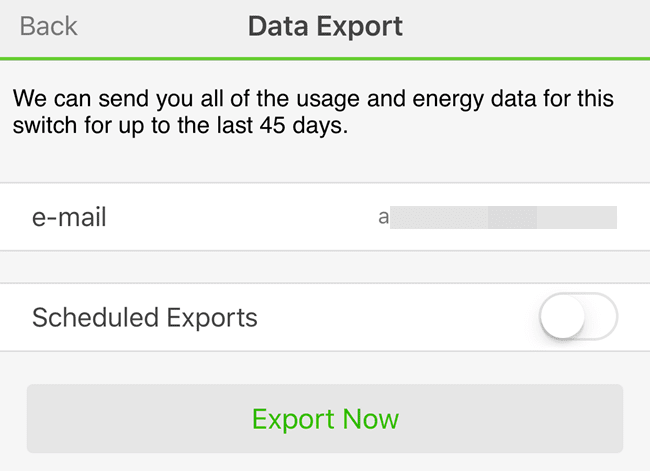
Ако желаете, можете също да настроите планирано експортиране на дневна, седмична или месечна база. Тъй като данните се съхраняват само 45 дни, добра идея е да експортирате данните веднъж месечно, за да не загубите никакви данни, ако забравите да експортирате ръчно.
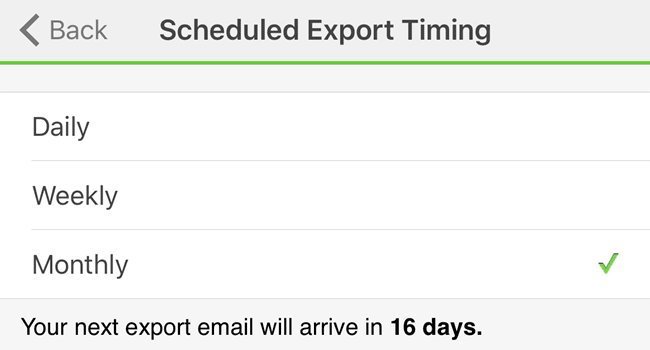
Също така предлагам да използвате месечната честота, защото по начина, по който работи в момента, ВСИЧКИ данни за последните 45 дни се изпращат всеки път, когато извършвате експортиране. Не е като да се нулират данните или нещо подобно. В крайна сметка ще трябва също да създадете главен работен лист и да копирате и поставите данните от по-новите електронни таблици в по-старите, ако искате данни за повече от 45 дни в една електронна таблица.

В имейла името на файла ще бъде Експортиране за(Export for devicename) име на устройство . Тъй като това е CSV файл, можете да го отворите в Google Sheets , Excel или множество други програми, ако желаете. За простота ще използвам Excel . Сега нека да разгледаме електронната таблица.

В горната част ще получите основна информация като последната актуализирана дата и час за този енергиен отчет, името на устройството, малко MAC ID , силата на сигнала на WeMo устройството и след това енергийната цена на kWh(Energy Cost per kWh) и прага (ватове )(Threshold (Watts)) . Тези последните две стойности могат да бъдат променени в приложението на екрана, където сте докоснали Експортиране на данни(Data Export) . Така че прогнозната месечна цена, която WeMo ви дава, се базира на тази стойност от 0,111 на kWh, но разходите ви за енергия може да са различни.
Най-добрият начин да разберете това е да погледнете сметката си за енергия и да разделите общото количество електроенергия( Electric Amount) на общото използвано kWh(kWh Used) . Трябва да гледате само частта за електрическите детайли(Electric Details) на сметката си, а не данните за газа. Ето пример за сметката ми за ток, само за да стане ясно:

Така че тук бих взел $267,46 и бих ги разделил на 1830 kWh Използвани и това ми дава около .146 , което е 14,6 цента за kWh(14.6 cents per kWh) като цена. Така че сега влизам в приложението WeMo и го променям от .111 на .146 и това ще ми даде много точна оценка на месечните ми разходи за това устройство.
Освен това можете да регулирате стойността на прага(Threshold) , която основно диктува дали устройството е включено(On) или в режим(Standby) на готовност. По подразбиране тази стойност е настроена на 8 вата(Watts) . Ако устройството използва по-малко от това, то се счита в режим на готовност. Аз не съм електроинженер и не съм сигурен каква е най-добрата стойност за това, така че просто го оставих на 8w.

По-долу е разделът с обобщение на ежедневното използване, който разбива ключови статистически данни по ден. Можете да видите включено време, време в режим на готовност, средна консумация на енергия през деня и дневната цена. Ако искате да видите общата консумирана мощност за деня, просто създайте формула и добавете Консумация на енергия (Вкл.)(Power Consumption (On)) и Консумация на енергия (Режим на готовност)(Power Consumption (Standby)) за всеки ред. Накрая, в долната част, получавате разбивка на употребата по половин час.
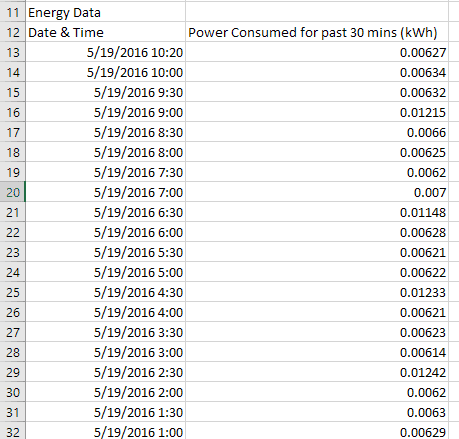
В зависимост от това колко дни разполагате с данни, това може да доведе до доста редове с данни. Това също ще ви позволи да създавате хубави графики, за да видите потреблението на енергия с течение на времето. Според мен най-добрата диаграма за преглед на този тип данни е X Y Scatter plot. Ако изберете двете колони с данни, включително заглавията, щракнете върху Insert – Chart и изберете XY Scatter , ще получите нещо подобно:

Както можете да видите, моят хладилник използва около .006 kWh, когато не работи и скача до около .012 kWh, когато охлажда. Освен това се редува между тези състояния през целия ден и нощ. Използването от други устройства вероятно ще генерира различно изглеждащи диаграми.
Имайте предвид, че е добра идея да нулирате WeMo , ако решите да го преместите на друго място, за да проследявате данни за друго устройство. Ако не го направите, ще получите данни от две различни устройства, което ще направи данните безполезни, освен ако не си спомните точния ден, в който сте преместили превключвателя.
Като цяло превключвателят WeMo Insight си струва цената, ако сте наркоман от данни. Според мен наистина се нуждаете само от едно от тях в къщата, за да проследявате различни устройства. След като имате данни за няколко седмици за едно устройство, това всъщност няма да се промени толкова много, така че след това можете да нулирате данните и да започнете да проследявате друго устройство. Ако имате въпроси, не се колебайте да коментирате. Наслади се!
Related posts
Как да управлявате WeMo Insight Switch с помощта на Alexa & Echo
Как да изтеглите LinkedIn Data с помощта на LinkedIn Data Export Tool
Как да изтеглите данни от Instagram с помощта на инструмента за експортиране на данни в Instagram
Прехвърлете данни към Amazon S3 бързо с помощта на AWS Import Export
Експортирайте SQL данни в Excel със заглавки на колони
Oculus Quest 2 срещу Rift S: Коя е по-добрата VR слушалка?
Преглед на уеб камера Mosonth 2K
5 най-добри звукови карти за вашия компютър през 2021 г
6 високотехнологични приспособления за готвене, за да приготвите по-добро ястие
7 най-добри подаръци за Свети Валентин за техничаря в живота ви
Как да намалите използването на данни в YouTube на компютър с Windows 11/10
SP Armor A62 Game Drive Преглед
Струва ли си един смарт часовник?
Какво е смола 3D принтер и трябва ли да купите такъв?
Chromecast срещу Android TV: Кое е по-добро?
10 страхотни технологични подаръка за любителите на филмите
Как да управлявате ограничението за използване на данни в Windows 11/10
Mavic Mini срещу Mini 2: Трябва ли да надстроите?
10 безплатни канала на Amazon Fire Stick, които трябва да инсталирате
Как да нулирате или изчистите използването на данни в Windows 11/10
